HTML5 vám umožňuje prinútiť webový prehliadač návštevníka sťahovať súbory, ako sú súbory PDF, namiesto ich otvárania v prehliadači. Prípadne môžete vložiť a zobraziť súbory PDF na stránku alebo nechať ich zobraziť vo webovom prehliadači namiesto otvárania externého prehliadača PDF.
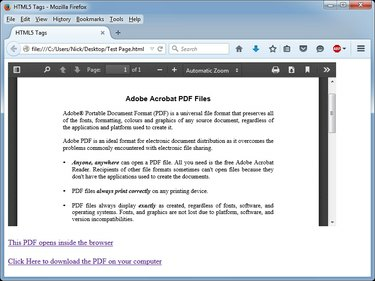
Kredit za obrázok: Obrázok s láskavým dovolením Mozilly
Tip
HTML5 podporujú všetky moderné webové prehliadače. Ak máte problémy so zobrazením stránok HTML5, aktualizovať váš webový prehliadač.
Vynútenie sťahovania súboru PDF v prehliadači
Krok 1

Kredit za obrázok: Obrázok s láskavým dovolením spoločnosti Microsoft
Otvorte súbor HTML v HTML editor podľa vlastného výberu. Ak nemáte editor, na úpravu webových stránok môžete použiť textový editor Windows Poznámkový blok.
Video dňa
Nájdite miesto, kde chcete zobraziť hypertextový odkaz v dokumente. Obsah webovej stránky nájdete medzi značkami a.
Krok 2
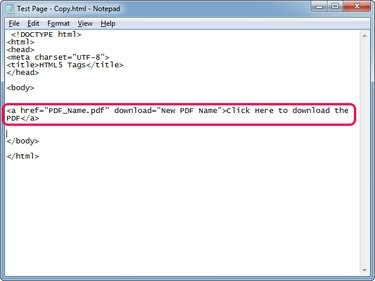
Kredit za obrázok: Obrázok s láskavým dovolením spoločnosti Microsoft
Typ Kliknutím sem stiahnete súbor PDF vytvoriť nový hypertextový odkaz, ktorý stiahne súbor PDF namiesto jeho otvárania vo webovom prehliadači.
Ak je súbor v rovnakom priečinku ako súbor HTML, nahraďte „PDF_Name.pdf“ názvom súboru PDF. Ak je súbor PDF v inom priečinku, použite úplnú cestu k súboru -- C:\Downloads\Sample.pdf, napríklad.
Sťahovanie parameter prinúti webový prehliadač stiahnuť súbor namiesto toho, aby ho otvoril pomocou integrovaného prehliadača PDF. Pre PDF môžete zadať zmysluplný názov, ktorý nahradí „Nový názov PDF“ – prehliadač tento názov použije pri ukladaní súboru. Premenovanie je užitočné, keď sa vaše súbory PDF generujú automaticky na serveri a obsahujú dlhé, nič nehovoriace názvy.
Nahraďte „Kliknutím sem stiahnete súbor PDF“ svojím vlastným kotviacim textom, ktorý je viditeľnou časťou odkazu, na ktorú sa dá kliknúť.
Tip
- Časť "Nový názov PDF" je voliteľná; použite ho iba vtedy, ak chcete súboru PDF dať iný názov, keď si ho návštevník stiahne.
- Ak chcete prinútiť prehliadač stiahnuť PDF bez zmeny názvu súboru, použite nasledujúci kód: Kliknutím sem stiahnete súbor PDF
Krok 3

Kredit za obrázok: Obrázok s láskavým dovolením Mozilly
Stlačte tlačidlo Ctrl-S uložte zmeny na webovej stránke a potom otestujte nový hypertextový odkaz otvorením stránky vo webovom prehliadači. Kliknite na nový odkaz a prehliadač vás vyzve na uloženie súboru.
Vloženie alebo otvorenie súboru PDF v prehliadači
Vkladanie súborov PDF
Vložením súboru PDF na webovú stránku zobrazíte obsah súboru v kontajneri.
Tip
- Návštevník môže posúvať PDF a čítať ho bez toho, aby ho otváral na novej karte alebo si ho sťahoval do svojho počítača.
- Môžete určiť výšku a šírku kontajnera.
Krok 1
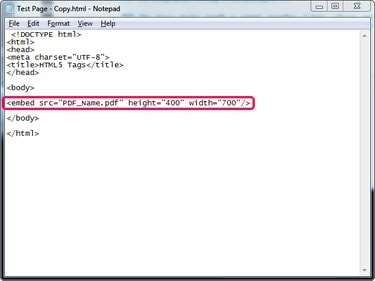
Kredit za obrázok: Obrázok s láskavým dovolením spoločnosti Microsoft
Otvorte webovú stránku v programe Poznámkový blok alebo v editore HTML a zadajte kamkoľvek medzi značky a vložiť súbor PDF.
Nahraďte "PDF_Name.pdf" s názvom vášho súboru alebo s úplnou cestou k súboru, ak sa PDF nachádza v inom priečinku ako súbor HTML.
Nahraďte "height_in_pixels" a "width_in_pixels" výškou a šírkou, ktorú chcete, aby mal kontajner.
Krok 2
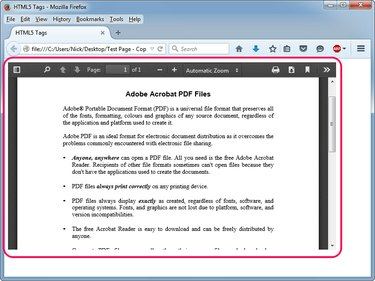
Kredit za obrázok: Obrázok s láskavým dovolením Mozilly
Stlačte tlačidlo Ctrl-S uložte zmeny na webovú stránku a potom otestujte vložené PDF otvorením stránky vo webovom prehliadači.
Otváranie súborov PDF v prehliadači
Otvorte PDF vo webovom prehliadači vytvorením a hypertextový odkaz bez parametra sťahovania: Kliknite tu. Webový prehliadač otvorí súbor pomocou svojho vstavaného prehliadača PDF; vyzve návštevníka na stiahnutie súboru iba vtedy, ak je prehliadač zakázaný alebo nefunkčný.
Tip
Ak chcete otvoriť súbor PDF na novej karte alebo v novom okne, pridajte do hypertextového prepojenia cieľový parameter. Príklad: Kliknite tu.




